
Програма для зміни голосу навряд чи знадобиться звичайній людині для щоденного використання. Найчастіше про таку програму замислюються, коли хочуть зберегти анонімність при голосовому спілкуванні через інтернет або при бажанні розіграти співрозмовника. Деякі такі програми створюються для роботи тільки з певними додатками, наприклад, для зміни голосу в Скайпі, але далі нами буде розглянута найпопулярніша універсальна програма для зміни голосу MorphVOX Pro, яка без проблем здійснює зміна голосу в реальному часі.
Програма MorphVOX Pro платна, але після установки надається тестовий період її використання. Програма створює новий джерело звуку «Screaming Bee Audio», завдяки чому вона і може використовуватися практично в будь-якій програмі. Для використання можливостей програми для зміни голосу MorphVOX Pro і зміни голосу в реальному часі під час спілкування через якусь програму, досить у налаштуваннях цієї програми замість стандартного джерела звуку «Мікрофон» встановити джерело звуку «Screaming Bee Audio».
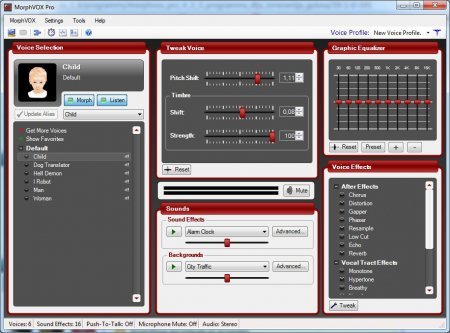 Програма для зміни голосу MorphVOX Pro
Програма для зміни голосу MorphVOX Pro
При першому запуску MorphVOX Pro завжди запускається Voice Doctor, який допомагає налаштувати програму для придушення різних шумів, враховуючи особливості вашого мікрофона і акустичної системи. По завершенні цих налаштувань програма для зміни голосу відразу готова до роботи.
Інтерфейс програми MorphVOX Pro лише англійською мовою, але це абсолютно не заважає розібратися у всіх налаштуваннях, так як практично всі вони розташовані в робочій області програми. Існуючий список різних голосів і ефектів можна значно розширити за допомогою різних додатків, а так само створити щось своє, використовуючи доступні налаштування параметрів голосу.
З допомогою MorphVOX відомий пранкер Євген Вольнов створив голос Настусі і розповів, як це зробити в статті з відео. Додавши в скайп мікрофон Screaming Bee і включаючи голос Настусі він записав безліч пранков.
Як користуватися MorphVOX Pro?
Тепер спробуємо трохи розібратися, як користуватися програмою MorphVOX Pro і почнемо ми з виділеного сектора «Voice selection».
Voice selection
У верхньому лівому куті відображається картинка, яку асоціюють з поточним шаблоном зміни голосу. Якщо клікнути по картинці, то буде запущено відтворення прикладу голосу. Праворуч від картинки є дві кнопки «Morph» та «Listen».
«Morph» – включення і відключення зміни голосу. Зелений колір маленького квадратика свідчить про включеному стані.
«Listen» – включення і відключення прослуховування результату зміни голосу через колонки. Зелений колір квадратика говорить про включеному стані, що дозволить вам прослуховувати свій голос через колонки з деякою затримкою.
Під картинкою і кнопками «Morph» та «Listen» є кнопка «Update Alias», яка стає доступною тільки при внесенні будь-яких змін в поточний шаблон, тобто з її допомогою можна зберегти зміни.
Праворуч від кнопки «Update Alias» є графа, в якій представлені у вигляді випадаючого списку всі наявні шаблони голосів.
Далі на сірому тлі представлені всі наявні та розбиті по групах шаблони голосів. Праворуч від кожної назви шаблону є значок у вигляді рівня гучності, при натисканні на який запускається відтворення прикладу голосу.
Tweak Voice
«Pitch Shift – налаштування рівня висоти голосу.
«Shift» – настройка тембру голосу.
«Strength» – налаштовує силу тембру.
«Reset» – скидання всіх налаштувань тембру голосу.
Під віконцем Tweak Voice є дві смужки, що відображають рівень сигналу, що надходить з мікрофону. Праворуч від цих індикаторів розташована кнопка «Mute», з допомогою якої можна відключити мікрофон.
Sounds
«Sound Effects» – звуковий ефект.
Зелена стрілочка зліва запускає відтворення звукового ефекту, який буде чути співрозмовника.
У випадаючому списку можна вибрати будь-який доступний звуковий ефект.
Повзунок знизу встановлює гучність звучання звукового ефекту.
«Advanced..» – кнопка, що відкриває додаткові налаштування звукових ефектів.
«Backgrounds» – фоновий звук.
Зелена стрілочка запускає відтворення фоновий звук, який чути співрозмовника.
У випадаючому списку перераховані всі доступні фонові звуки.
Повзунок дозволяє встановити гучність звучання фонового звуку.
«Advanced..» – кнопка для виклику віконця просунутих налаштувань фонового звуку.
Graphic Equalizer
Десяти смуговий еквалайзер для тонкого налаштування голосу.
«Reset» – скидання всіх налаштувань еквалайзера.
«Preset» – вибір збережених налаштувань еквалайзера.
«+» – створити та додати свою налаштування еквалайзера.
«-» – видалити раніше створену налаштування еквалайзера.
Voice Effects
Список додаткових голосових ефектів, які можна застосувати додатково до вже наявних.
«Twiek» – більш розширені налаштування додаткових голосових ефектів.
У правому верхньому кутку робочого вікна програми є пункт «Voice Profile», в якому можна вибрати один із створених в Voice Doctor профілів.
Також програма MorphVOX Pro може накладати звукові ефекти на готові звукові файли, зберігаючи результат в окремий файл. Для цього заходимо в меню «MorphVOX» і вибираємо «Morph a File…». У віконці, що з’явилося, необхідно вибрати файл, вказати ім’я та місце збереження і вихідний формат, після чого натиснути «Convert».
Є можливість MorphVOX Pro і записувати ваш голос в окремий файл. Для цього заходимо в меню «MorphVOX» і вибираємо «Record Your Voice…». У віконці, що з’явилося, необхідно вказати, куди зберегти файл і натиснути «Record» для початку запису.


